Проблемы с Bluetooth на iPhone могут возникать по разным причинам, и многие пользователи сталкиваются с ними. Эта статья расскажет о том, как выявить и устранить наиболее распространенные проблемы с Bluetooth, а также предложит полезные советы для улучшения его работы. Мы проанализируем несколько шагов, которые помогут воспользоваться всеми возможностями Bluetooth на вашем iPhone.
Проверка настроек Bluetooth
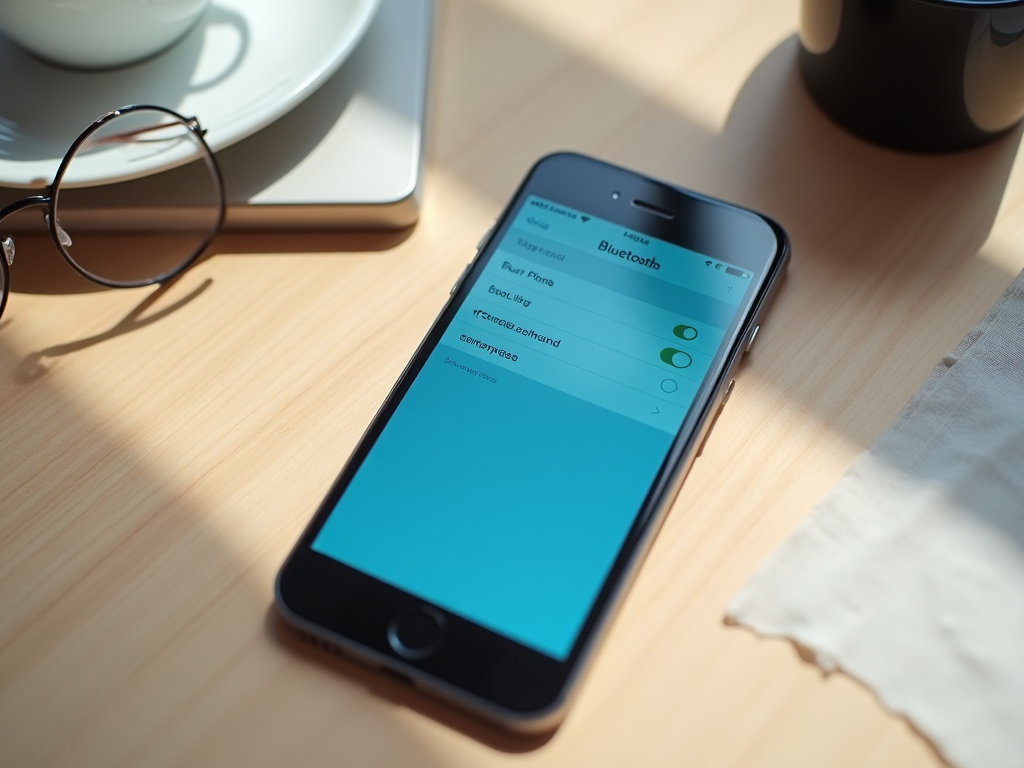
Первым делом стоит убедиться, что Bluetooth включен на вашем устройстве. Это может показаться очевидным, но порой мы забываем проверить базовые настройки. Чтобы сделать это, выполните следующие шаги:
- Откройте «Настройки» на вашем iPhone.
- Перейдите в раздел «Bluetooth».
- Убедитесь, что переключатель Bluetooth находится в положении «Включено».
- Если он уже включен, попробуйте выключить и снова включить Bluetooth.
Также убедитесь, что ваше устройство находится в пределах досягаемости другого устройства, с которым вы пытаетесь установить соединение. Если оно слишком далеко, связь может быть нестабильной или потеряна вовсе. Для успешной работы Bluetooth важно находиться в пределах 10 метров от другого устройства.
Перезапуск устройства

Если после проверки настроек проблема не исчезла, попробуйте перезапустить ваш iPhone. Это простое действие может помочь устранить временные сбои и проблемы. Для перезагрузки выполните следующие шаги:
- Нажмите и удерживайте кнопку питания до появления слайдера.
- Проведите пальцем по слайдеру, чтобы выключить устройство.
- После полного отключения снова нажмите и удерживайте кнопку питания, пока не появится логотип Apple.
После перезагрузки проверьте работу Bluetooth снова. Данная процедура часто помогает исправить множество мелких неполадок и улучшает общее состояние телефона.
Забыть и повторно подключить устройство
Если возникли проблемы с конкретным устройством, необходимо забыть его в Bluetooth и повторно подключиться. Это может помочь сбросить возможные конфликты. Для этого выполните следующие шаги:
- Перейдите в «Настройки» > «Bluetooth».
- Найдите устройство, с которым у вас проблемы, и нажмите на значок «i» рядом с его названием.
- Выберите опцию «Забыть это устройство» и подтвердите действие.
- Теперь попробуйте снова подключить устройство, выбрав его из списка доступных.
Этот шаг зачастую помогает восстановить соединение и устранить неполадки с Bluetooth.
Обновление ПО iPhone
Устаревшая версия iOS может стать причиной проблем с Bluetooth. Убедитесь, что на вашем устройстве установлена последняя версия программного обеспечения. Это также может помочь улучшить производительность Bluetooth. Для проверки и обновления ПО выполните следующие шаги:
- Откройте «Настройки» и выберите «Основные».
- Нажмите на «Обновление ПО».
- Если доступно обновление, следуйте инструкциям на экране, чтобы установить его.
- Перезагрузите устройство после установки обновлений, если это требуется.
Обновления не только добавляют новые функции, но и исправляют найденные ошибки, что может помочь в решении вашей проблемы.
Если все вышеперечисленные шаги не помогли, возможно, вам стоит попробовать сбросить настройки сети. Это действие удалит все настройки Wi-Fi, Bluetooth и сотовой связи, поэтому используйте этот метод только в крайнем случае. Чтобы сбросить настройки сети, выполните такие шаги:
- Откройте «Настройки» > «Основные».
- Найдите и выберите «Сброс».
- Выберите «Сбросить настройки сети».
- Подтвердите действие и дождитесь перезагрузки устройства.
После выполнения этого действия вам придется вновь ввести пароли Wi-Fi и подключать Bluetooth-устройства, но это может помочь исправить глубинные неисправности.
Итог
Проблемы с Bluetooth на вашем iPhone могут быть вызваны различными факторами, начиная с простых настроек и заканчивая устаревшими версиями ПО. Однако, следуя вышеперечисленным шагам, вы сможете эффективно устранить большинство из них. Если ни один из методов не сработал, возможно, стоит обратиться в сервисный центр для дальнейшей диагностики.
Часто задаваемые вопросы
1. Почему мой iPhone не видит Bluetooth-устройства?
Причины могут быть разные: Bluetooth может быть выключен, устройства могут быть вне досягаемости, или они могут быть отключены. Также попробуйте перезапустить оба устройства.
2. Как часто нужно обновлять ПО на iPhone?
Рекомендуется проверять обновления хотя бы раз в месяц, чтобы обеспечить стабильную работу и доступ к новым функциям.
3. Могу ли я подключать несколько Bluetooth-устройств одновременно?
Да, iPhone поддерживает подключение нескольких устройств одновременно, но количество доступных соединений может варьироваться в зависимости от конкретных устройств.
4. Сброс сети удаляет мои Wi-Fi пароли?
Да, сброс настроек сети приведет к удалению всех сохраненных Wi-Fi сетей и паролей, поэтому вам потребуется снова ввести их.
5. Что делать, если ничего не помогло?
Если вы испробовали все шаги и Bluetooth все еще не работает, обратитесь в авторизованный сервисный центр для диагностики вашего устройства.


